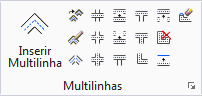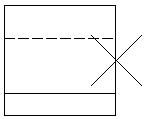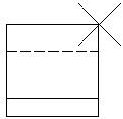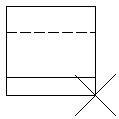Inserir multilinha
 Utilizada para colocar uma multilinha plana.
Utilizada para colocar uma multilinha plana.
Você pode acessar esta ferramenta da seguinte forma:
A definição multilinha ativa é definida na caixa de diálogo Estilos multilinha.
| Inserir por | Então a linha do trabalho é | Ilustração |
|---|---|---|
| Linha de trabalho | Na posição de deslocamento 0,0 como definido na definição multilinha ativa (nas ilustrações, na posição da linha tracejada). | |
| Centro | Ajustado para estar à meia-distância entre as linhas dos componentes mais externos. Se há uma linha de componente no centro, a linha de trabalho é sobreposta a ela. | |
| Máximo | Ajustado para ser sobreposto na linha componente com o deslocamento máximo. | |
| Mínimo | Ajustado para ser sobreposto na linha componente com o deslocamento mínimo. |
Na tabela, as ilustrações para Máximo e Mínimo mostram o indicador ao desenhar da esquerda para a direita. Assim, a linha componente superior tem um deslocamento positivo, e as duas linhas componentes inferiores têm deslocamentos negativos.
| Setting | Description |
|---|---|
| Estilo | Define o estilo multilinha atual de uma lista de todos os estilos multilinha disponíveis. |
| Ícone Estilos multilinha | Abre a Caixa de diálogo Estilos multilinha que é utilizada para criar e alterar estilos multilinha. |
| Comprimento | Se ativado, define o comprimento do segmento, em unidades de trabalho. |
| Ângulo (ativo) | Se ativado, restringe a multilinha para o ângulo ativo, que pode ser inserida aqui também. |
| Escala do estilo | Se ativado, as distâncias de deslocamento para as linhas do componente são dimensionadas pela quantidade mostrada. |
| Inserir por | Define a posição da linha de trabalho na multilinha quando colocada e como as linhas do componente são deslocadas (ver tabela acima). A posição da linha de trabalho pode ser alterada entre colocações de segmentos individuais. Colocar uma multilinha desse modo, contudo, impede que você utilize Associação para associar vértices com outros elementos. Se a ferramenta Igualar atributos do elemento é utilizada para fazer a definição da multilinha ativa corresponder àquela da multilinha no desenho, é atribuída o deslocamento 0,0 para a linha de trabalho. |
| Associação | Se ativado, e se Travar snap estiver ativado, qualquer vértice em uma multilinha pode ser associado a outro elemento pela ação de snap nesse elemento. |
| Fechar elemento | Conecta o primeiro ponto da multilinha com o último ponto da multilinha. |
Nota: Para mudar os atributos de uma multilinha para a definição da multilinha ativa, utilizar a ferramenta Alterar multilinha.